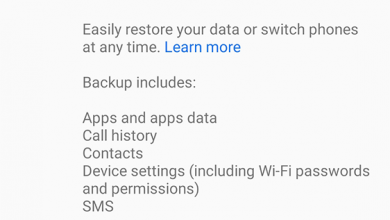Как перенести данные с iPhone на OnePlus

[ad_1]
OnePlus — довольно популярный бренд мобильных телефонов, и если вы купили один из их телефонов для замены iPhone, вам захочется узнать, как перенести данные с iPhone на новое устройство OnePlus. В этом руководстве показано, как именно это можно сделать.
Советы по переносу Android
Данные Android в другое хранилище
За последние несколько лет OnePlus выпустила несколько удивительных мобильных телефонов Android, которые когда-либо существовали. Их экономичные, но мощные телефоны действительно дали Apple возможность потратить свои деньги. Если вы один из этих любителей OnePlus и купили себе одно из этих устройств, первое, что вам нужно сделать, это перенести свои вещи с iPhone на новое устройство OnePlus.

Перенести контент с iPhone на OnePlus 6T / 7 Pro
Поскольку люди время от времени меняют телефоны в течение долгого времени, появилось множество методов, которые помогут вам перенести данные с одного устройства на другое. Хотя и OnePlus, и iPhone не используют одну и ту же операционную систему, задачу миграции можно выполнить довольно легко, если вы знаете, что делать.
Следующее руководство должно помочь вам перенести контент с iPhone на устройство OnePlus.
Перенести весь контент с iPhone на OnePlus
Если вы полностью отказываетесь от своего iPhone в пользу устройства OnePlus, тогда вам может потребоваться, чтобы все данные вашего iPhone были перенесены на новое устройство. Перемещение одного элемента за раз не подойдет вам, поэтому вам нужно будет использовать специальное приложение, которое поможет вам выполнить задачу передачи.
Войдите в AnyDroid, приложение, которое уже долгое время помогает тысячам пользователей перемещать данные между своими устройствами. Он помогает пользователям перемещать данные с одного устройства на другое, и это должно помочь вам скопировать данные вашего iPhone на устройство OnePlus.
Вот некоторые из основных функций приложения:
- Перенесите все данные одним щелчком мыши.
- Поддержка всех моделей iPhone и Android.
- Быстрые переводы, так что вам не нужно ждать целую вечность.
- Приложение, ориентированное на конфиденциальность.
Он делает гораздо больше, чем то, что рекламирует, и передача контента — одна из многих частей, содержащихся в приложении. Здесь мы покажем вам, как использовать приложение для переноса данных с iPhone на OnePlus.
Шаг 1. Установите приложение AnyDroid на свой компьютер и запустите его. Подключите оба ваших устройства к компьютеру и выберите Android Mover с последующим iOS на Android в приложении.

Запустите функцию iOS для Android в приложении
Шаг 2. На следующем экране поставьте галочки во всех полях, так как вы хотите, чтобы все было перенесено на ваше новое устройство. Нажать на Следующий кнопку, чтобы продолжить.

Выберите все параметры, чтобы перенести все с iPhone на OnePlus
Шаг 3. Подождите, пока приложение передаст данные вашего iPhone на устройство Android. Это не займет много времени.

Данные копируются с iPhone на OnePlus
Когда данные будут полностью перенесены, откройте любое из приложений на своем устройстве OnePlus, и вы сами увидите файлы своего iPhone.
Как перенести фотографии с iPhone на OnePlus
IPhone — это не только потрясающий мобильный телефон, но и отличный фотоаппарат. Скорее всего, вы сняли и сохранили на своем устройстве много фотографий. Вот как вы копируете эти фотографии на свое устройство OnePlus.
Вариант 1. Воспользуйтесь утилитой проводника.
Это старый метод копирования и вставки, который позволяет легко копировать фотографии с iPhone и вставлять их на устройство Android. Для этого не нужно устанавливать никаких приложений.
Шаг 1. Подключите iPhone и устройство OnePlus к компьютеру с помощью кабеля USB.
Шаг 2. Запустите хранилище каждого устройства в отдельном окне проводника.
Шаг 3. Перетащите нужные файлы или фотографии с iPhone. DCIM папку в папку Фото на хранилище OnePlus.
Выбранные вами фотографии будут скопированы на ваше устройство OnePlus. Затем эти фотографии появятся в приложении Галерея на вашем устройстве.
Вариант 2. Используйте приложение Photo Sync.
Если у вас нет доступа к компьютеру или у вас возникают проблемы с подключением устройства к компьютеру, вы можете использовать способ передачи фотографий без использования компьютера.
Шаг 1. Скачайте и установите Google Фото на вашем iPhone и устройстве OnePlus.
Шаг 2. Запустите приложение на своем iPhone и откройте Настройки меню. Включите Резервный & синхронизировать вариант в приложении.

Синхронизация фотографий iPhone с Google Фото
Шаг 3. Откройте приложение на своем Android-устройстве и включите ту же опцию. Фотографии вашего iPhone будут синхронизированы с вашим устройством OnePlus.
Теперь у вас должен быть доступ ко всем фотографиям с iPhone на устройстве OnePlus.
Как перенести контакты с iPhone на OnePlus
В отличие от других типов данных, контакты можно передавать несколькими способами. Это потому, что в большинстве случаев ваши контакты не сохраняются в одном месте.
Вариант 1. Используйте Google Contacts Sync
Один из способов получить контакты iPhone на устройстве OnePlus — сначала синхронизировать контакты iPhone с вашей учетной записью Google. Это заставит контакты отразиться на вашем Android-устройстве.
Шаг 1. Направляйтесь в Настройки> Контакты> Учетные записи> Добавить учетную запись на вашем iPhone и добавьте учетную запись Google, которую вы используете на своем устройстве OnePlus.

Добавьте учетную запись Google на свой iPhone
Шаг 2. Откройте Настройки приложение на вашем iPhone и перейдите в Контакты> Аккаунты> Gmail. Включите опцию, которая говорит Контакты для синхронизации ваших контактов с Google.

Синхронизация контактов iPhone с учетной записью Google
Вы увидите свои контакты iPhone на своем устройстве OnePlus.
Вариант 2. Экспорт контактов из iCloud и импорт в OnePlus
iCloud позволяет экспортировать все ваши контакты в один файл vCard. Вы можете импортировать этот файл в Google Контакты, и он синхронизирует ваши контакты с вашим устройством.
Шаг 1. Откройте Контакты раздел о iCloud веб-сайт, выберите контакты для передачи, щелкните значок шестеренки внизу и выберите Экспорт vCard.

Экспорт контактов из iCloud на компьютер
Шаг 2. Откройте Google Контакты веб-сайт и нажмите Импортировать. Импортируйте файл vCard, имеющийся на вашем компьютере.

Импорт контактов iCloud в контакты Google
В следующий раз, когда ваше устройство OnePlus получит ваши контакты, ваши контакты iPhone станут доступны на вашем устройстве.
Вариант 3. Напишите себе свои контакты по электронной почте
Вероятно, вы использовали этот метод для передачи файлов различных типов. Также можно перенести ваши контакты, но это идеально, только если есть несколько контактов, которыми нужно поделиться. Потому что нужно выбирать контакты по одному.
Шаг 1. Откройте Телефон приложение и нажмите на Контакты. Выберите контакт, который вы хотите перенести на устройство OnePlus.
Шаг 2. Нажмите на Поделиться контактом с последующим Почта. Введите свой адрес электронной почты в К поле, и вы получите выбранный контакт в свой почтовый ящик.

Отправить контакты iPhone себе по электронной почте
Шаг 3. Откройте электронное письмо на своем устройстве OnePlus и нажмите на контакт, чтобы сохранить его.
Это все, что нужно для переноса контактов с iPhone на устройство OnePlus.
Как перенести музыку с iPhone на OnePlus
Если на вашем iPhone полно ваших любимых музыкальных треков, вы можете перенести их все на свое устройство OnePlus, выполнив несколько простых шагов.
Шаг 1. Подключите iPhone к компьютеру и запустите iTunes. Синхронизируйте свой iPhone с компьютером с помощью приложения, чтобы ваши музыкальные файлы были доступны на вашем компьютере.
Шаг 2. Направляйтесь к Google Play Музыка на вашем компьютере щелкните значок гамбургера в верхнем левом углу, выберите Загрузить музыку, и загрузите музыкальный файл с iPhone в сервис. Время его проведения зависит от количества вашей музыки.

Загрузите музыку с iPhone в Google Play Music
Шаг 3. Загрузите и установите Google Play Музыка на вашем устройстве OnePlus. Войдите в свою учетную запись, и вы получите доступ к музыкальным трекам iPhone на своем устройстве.
Это позволит вам транслировать музыкальные файлы с серверов Google. Если вам нужен автономный доступ к этим файлам, просто загрузите их на свое устройство.
Нижняя линия
Если вы хотите перенести данные с iPhone на OnePlus 6T или любое другое последнее предложение от OnePlus, описанные выше методы значительно упростят вашу работу и позволят легко перенести данные с одного устройства на другое.
[ad_2]